Es gibt eine Reihe von Systemkomponenten, sowohl Hardware als auch Software, die so konzipiert sind, dass sie die Systemressourcen optimal nutzen und somit in jeder Hinsicht produktiver sind. Eines dieser Elemente ist die Festplatte .
Gegenwärtig verfügen wir über mechanische Festplatten (HDD) und Solid-State-Festplatten (SDD), die sowohl hinsichtlich der Kapazität als auch der Leistung verschiedene Funktionen bieten. Der Zweck aller Funktionen ist jedoch der gleiche: Bereitstellung eines Speicherplatzes für die Festplatte Betriebssystem, Anwendungen und Programme sowie Dateien, die wir als tägliche Benutzer erstellen.
Nach und nach belegen wir den Platz auf der Festplatte und obwohl dies früher oder später 1 oder 2 TB ist, kann es vorkommen, dass der Platz begrenzt ist. Dies hat Auswirkungen auf Faktoren wie:
- Prozess des Zugriffs auf Informationen, Lesen und Schreiben, langsam
- Unerwartetes System startet neu
- Fehler in Festplattensektoren
- Unmöglichkeit, neue Anwendungen zu installieren
- Fehler beim Speichern neuer Dateien
Eine gute Praxis, die wir als Benutzer anwenden müssen, besteht darin, den Status der Festplatte ständig zu überprüfen. Wenn wir Linux-Benutzer sind, ist Dutree, das TechnoWikis im Detail analysiert, eines der nützlichsten Tools dafür.
Einer der Vorteile von Dutree ist, dass anstatt nur das Stammverzeichnis der Dateien mit ihrer jeweiligen Größe oder die Details jeder Datei angezeigt werden, nur die Routen angezeigt werden, die mehr Platz belegen, und sich nur auf diesen Aspekt konzentrieren.
Dutree besteht aus zwei Komponenten und trägt daher den Namen:
- durep (Disk Usage Reporter – generiert Disk Usage Reports)
- tree (listet den Inhalt des Verzeichnisses im Baumformat auf)
- Unterstützt die Aggregation kleiner Dateien
- Unterstützt den Ausschluss von Dateien oder Verzeichnissen
- Ausgabe farbiger Ergebnisse basierend auf der Umgebungsvariablen LS_COLORS
- Es ermöglicht den Vergleich verschiedener Verzeichnisse
1. Wie installiere ich Dutree unter Linux?
Um den Installationsprozess von Dutree in Linux-Distributionen durchführen zu können, muss die Programmiersprache Rust im System vorhanden sein. Dazu führen wir Folgendes aus:
sudo curl https://sh.rustup.rs -sSf | sh
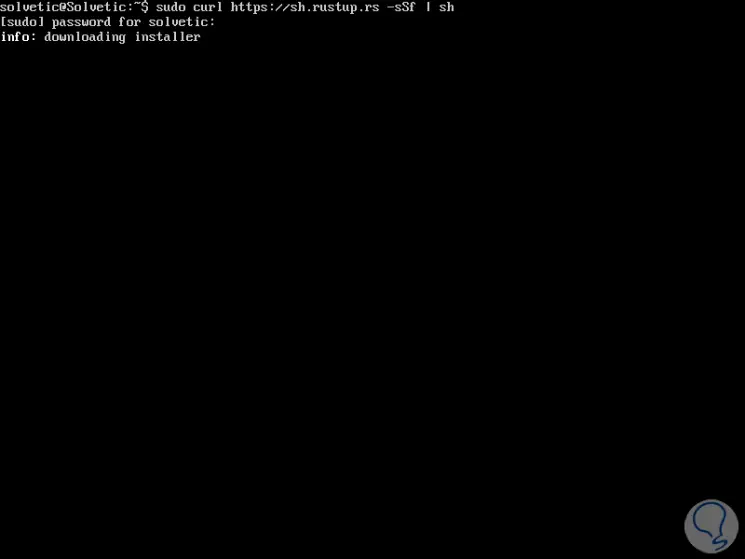
Nachdem die Sprache Rust auf dem System installiert wurde, kann der folgende Befehl ausgeführt werden, um strong> dutree in den Linux-Distributionen folgendermaßen zu installieren:
Gebühr installieren --git https://github.com/nachoparker/dutree.git
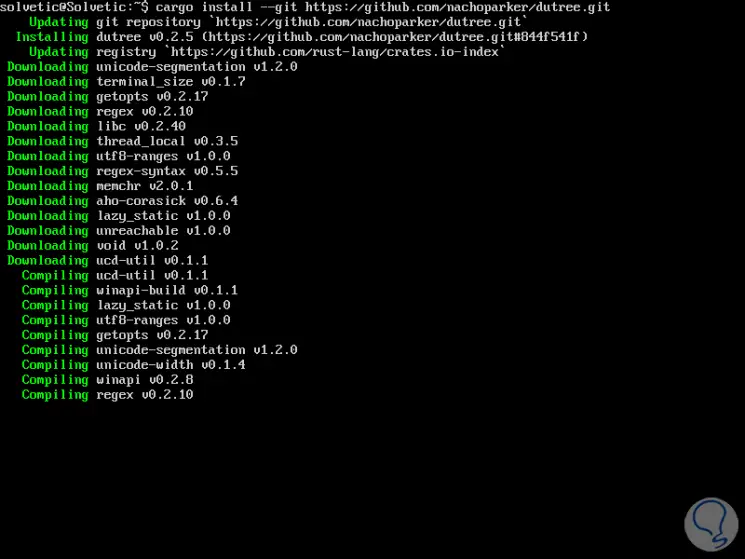
Nach der Installation von Dutree im System können wir die Farben der Umgebung gemäß der Variablen LS_COLORS verwenden, die dieselben Farben wie der Befehl ls –color hat, den die Distribution konfiguriert hat:
ls-color
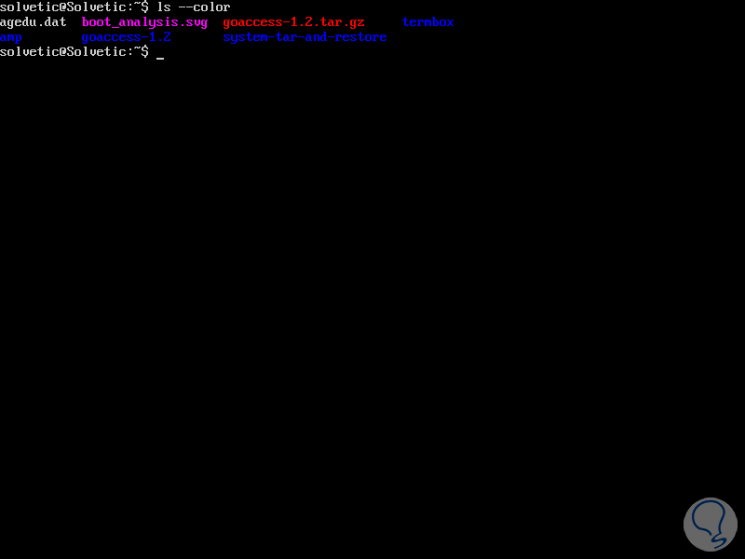
2. Wie benutzt man Dutree unter Linux?
Führen Sie zum Bereitstellen eines Dateisystembaums einfach Dutree ohne Argumente wie folgt aus:
dutree
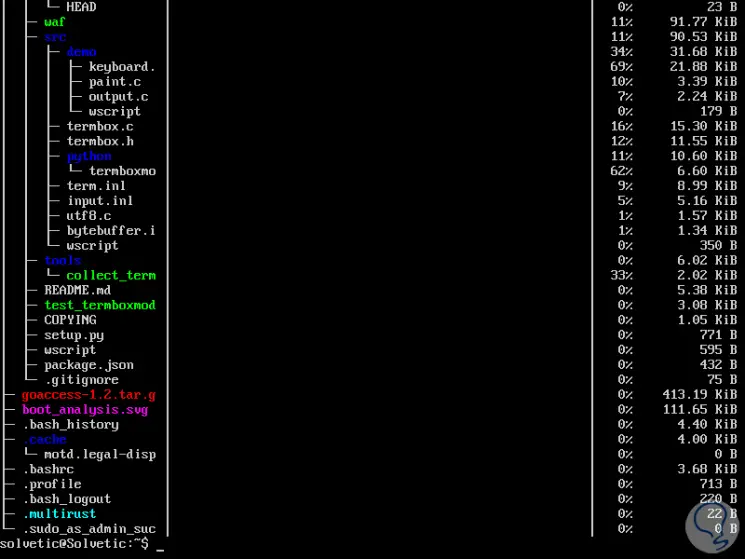
Die Größe dieses Ergebnisses variiert je nach Verzeichnis, in dem wir uns befinden. Wenn wir die tatsächliche Verwendung der Festplatte anstelle der Dateigröße anzeigen möchten, müssen Sie den Parameter -u verwenden: 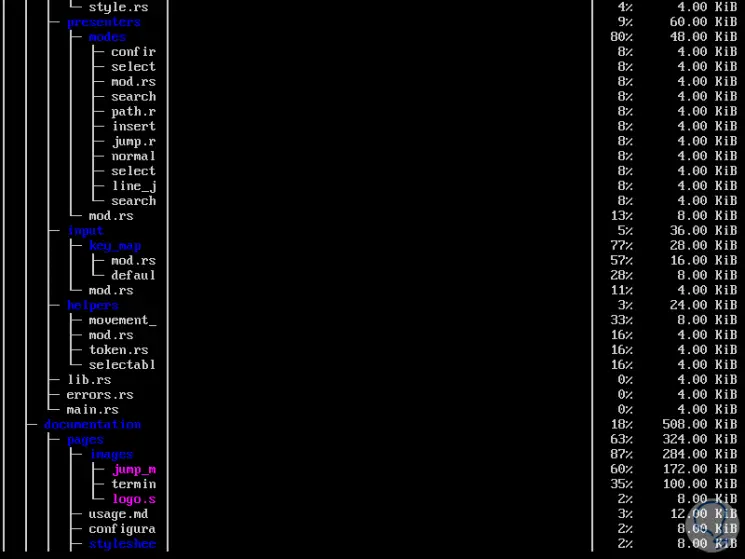
3. Wie Sie mit Dutree unter Linux Verzeichnisse detailliert anzeigen
Mit Dutree ist es möglich, Verzeichnisse bis zu einer bestimmten Tiefe anzuzeigen, die standardmäßig 1 ist. Dies wird durch Verwendung des Flags -d erreicht.
Mit dem folgenden Befehl werden beispielsweise die Verzeichnisse bis zu einer Tiefe von 4 unterhalb des aktuellen Arbeitsverzeichnisses im System angezeigt:
dutree -d 4
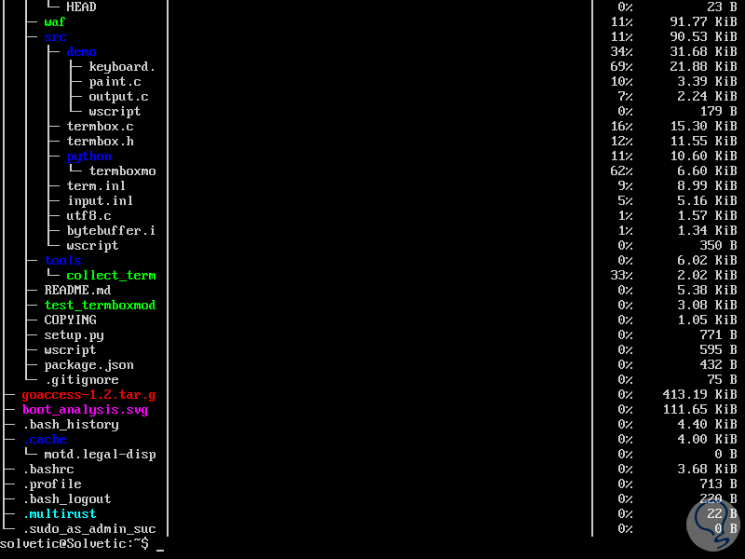
4. So schließen Sie Dateien oder Verzeichnisse bei der Suche mit Dutree unter Linux aus
Wenn wir ein bestimmtes Verzeichnis oder einen bestimmten Ordner aus dem Dutree-Analyseergebnis ausschließen möchten, verwenden wir die folgende Syntax:
dutree -x (Name der Datei oder des Verzeichnisses)
Zum Beispiel werden wir das tools-Verzeichnis ausschließen:
dutree -x tools
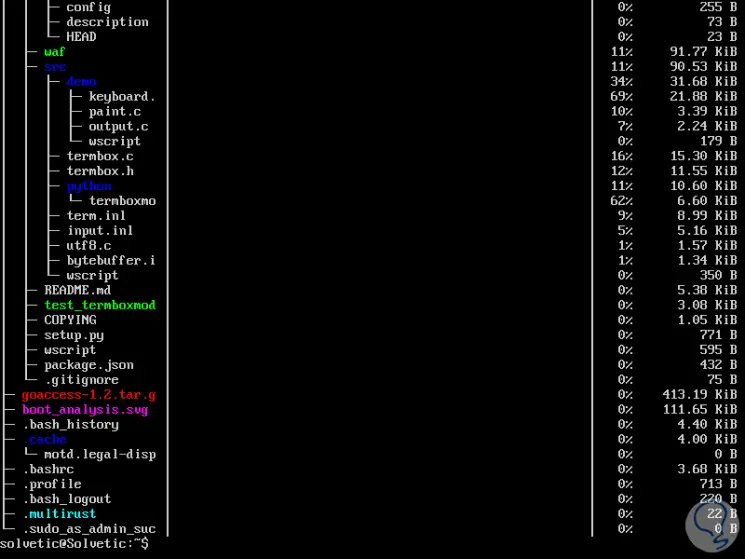
Mit Dutree ist es möglich, eine schnelle lokale Übersicht zu erhalten, indem Sie Verzeichnisse weglassen und die Option -f wie folgt verwenden:
dutree -f
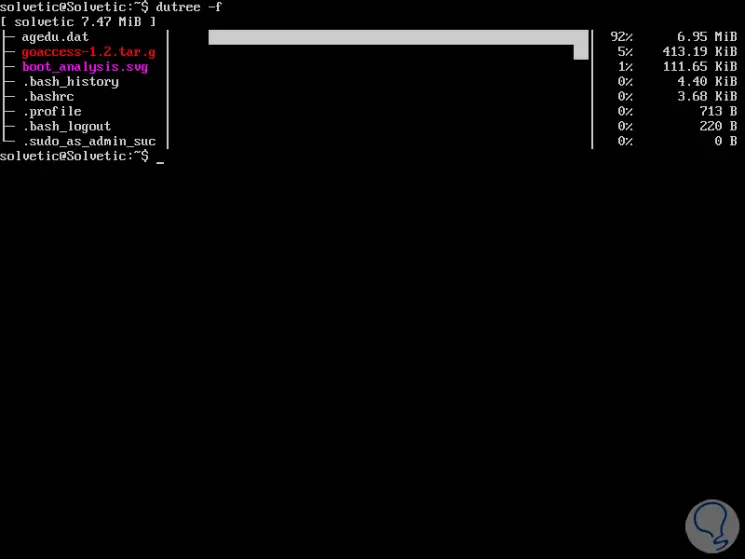
Um eine vollständige Zusammenfassung zu erstellen, verwenden wir den Parameter -s:
dutree -s
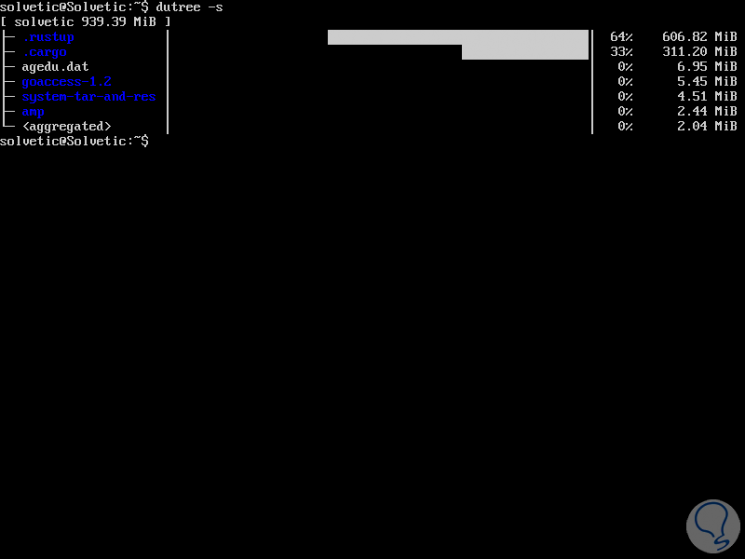
5. Wie man kleine Dateien mit Dutree in Linux hinzufügt
Mit dem Dutree-Tool ist es möglich, Dateien hinzuzufügen, die kleiner als der Standardwert von 1 MB sind. Dazu fügen wir den Parameter -a hinzu:
dutree -a
Als Ergebnis sehen wir, dass alle Dateien unterhalb der Standardgröße die aggregierte Legende haben: 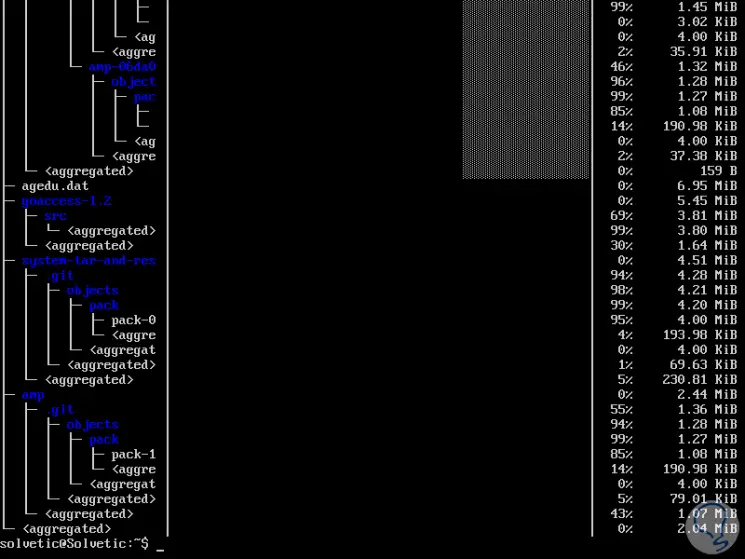
6. So schließen Sie versteckte Dateien mit Dutree unter Linux aus
Viele versteckte Dateien des Systems können einige Zeit in Anspruch nehmen, aber wir müssen auch bedenken, dass diese Dateien vom System stammen und versehentlich beseitigt werden oder die Stabilität des allgemeinen Systems nicht negativ beeinflussen können.
Um diese Dateien von der Dutree-Analyse auszuschließen, führen wir die folgende Zeile aus:
dutree -H
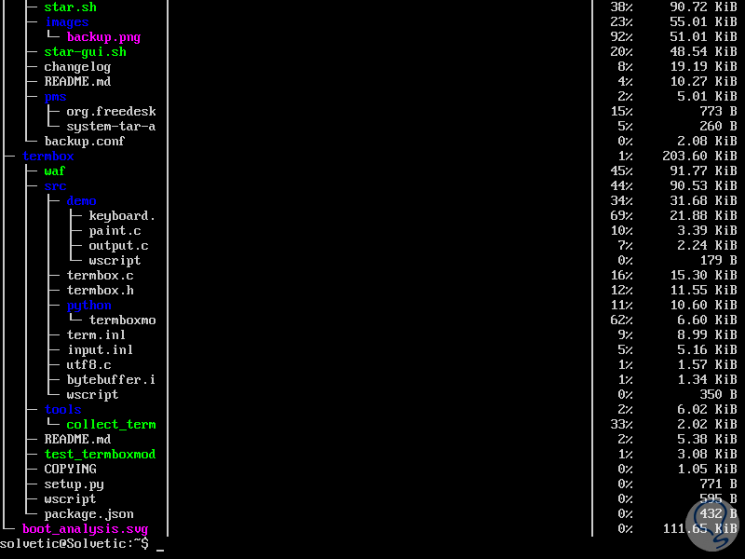
Wenn die Ergebnisse in Bytes gedruckt werden sollen, führen wir Folgendes aus:
dutree -b
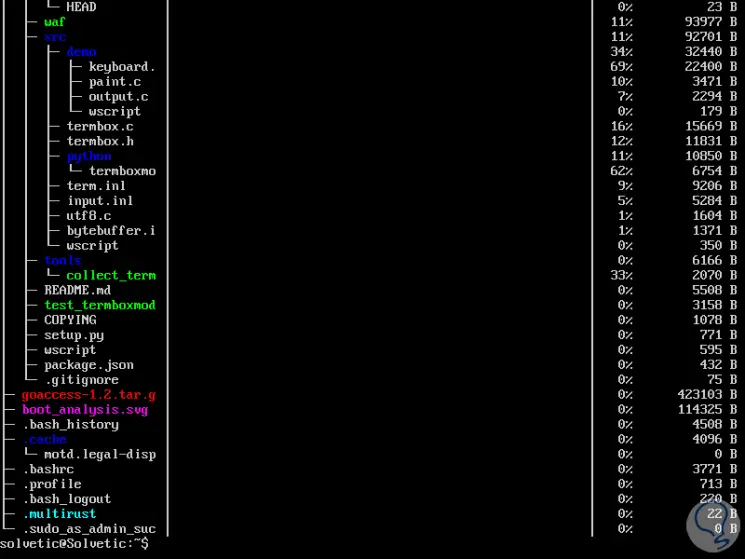
Um die Farben zu deaktivieren und nur ASCII-Zeichen anzuzeigen, verwenden wir den Parameter -A: 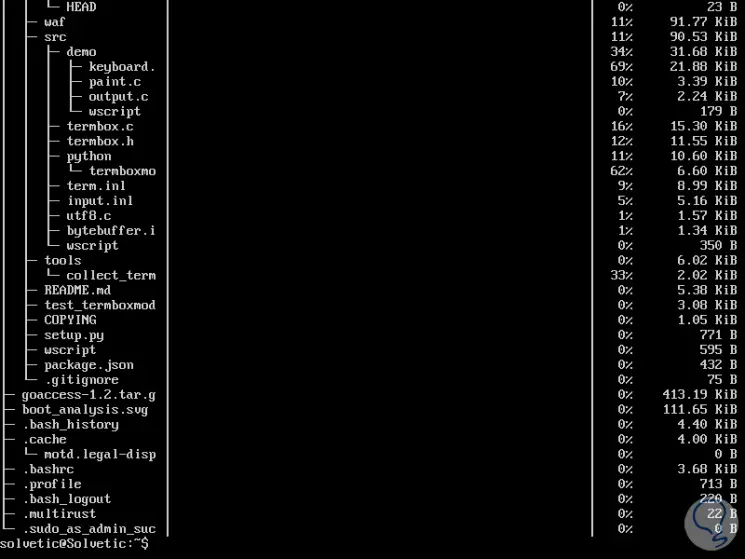
Zum Schluss, wenn wir Dutrees Hilfe sehen wollen, werden wir folgendes ausführen:
dutree -h
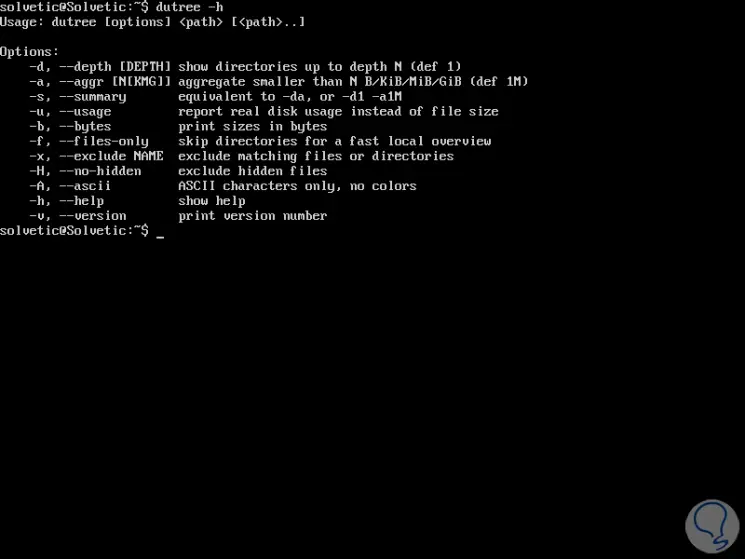
Dutree ist ein einfaches Dienstprogramm, mit dem wir die Möglichkeit haben, einfache, aber vollständige Festplatten unter Linux zu steuern und zu verwalten.
